Tutustu AirPods- ja Aid Pods Pron äänenvoimakkuuden lisäämiseen vaiheiden avulla
AirPods & AirPods Pron avulla voit ohjata Siriä, kuunnella suosikkimusiikkiasi, vastata puheluihin ja tehdä paljon muuta. Toinen hieno asia Air Podissa on se, että se on langaton, mikä tarkoittaa, että sinun ei ole vaikeaa irrottaa solmittua johtoa kuulokkeistasi. Voit myös muuttaa äänenvoimakkuutta helposti käskemällä Siriä lisäämään tai vähentämään äänenvoimakkuutta.
Mutta joskus Siri ei tunnista ääntäsi, joten paras äänenvoimakkuuden säätö on tehdä se manuaalisesti. Alla on parhaat tavat lisätä äänenvoimakkuutta ja toimintojen välissä näkyvät vaiheet. Kaikki nämä toiminnot on testattu ja toimivat erinomaisesti äänenvoimakkuuden muuttamisessa. Opitaan kuinka lisätä AirPods-äänenvoimakkuutta tai AirPods Prota ilman pitkiä puheita.
Osa 1. Äänenvoimakkuuden lisääminen AirPodsissa/AirPods Prossa iOS-laitteillasi
Kaikki nämä tarjoamamme tekniikat auttavat sinua, jos haluat lisätä AirPod-laitteiden ääntä. Vaikka jotkut niistä eivät ole meille uusia, sisällytämme ne silti. Ennen kuin mitään muuta, varmista, että AirPods tai Air Pod Pro on yhdistetty puhelimeesi Bluetoothin kautta. Jos et tiedä, miten se yhdistetään, voit tuoda AirPods tai AirPods Pro iOS-laitteesi viereen. varmista, että se on alle 30 metriä. Avaa kotelo, paina ja pidä painettuna kotelon takana olevaa painiketta. Näytöllesi tulee välittömästi kehote. napauta Kytkeä. Kun yhteys on muodostettu, kotelon valo vilkkuu ja muuttuu sitten pysyvästi kiinteäksi. Voit nyt toistaa äänen AirPod-laitteillasi sen jälkeen.
Tapa 1. Käytä äänenvoimakkuuden lisäyspainiketta
Se on yleisin tapa lisätä minkä tahansa iOS-laitteellasi toistettavan äänen äänenvoimakkuutta, ja se on kovia äänenvoimakkuusnäppäimiä. Nämä kovanäppäimet ovat iOS-laitteidesi vasemmassa osassa. Opitaan lisäämään Aird Pods Pron tai AirPod-laitteiden äänenvoimakkuutta ilman viiveitä.
Vaihe 1. Kun AirPods tai AirPods Pro on liitetty, voit toistaa äänen iOS-laitteellasi. Kun olet pelannut, napsauta äänenvoimakkuuden lisäysnäppäin puhelimessasi äänenvoimakkuuden lisäämiseksi.
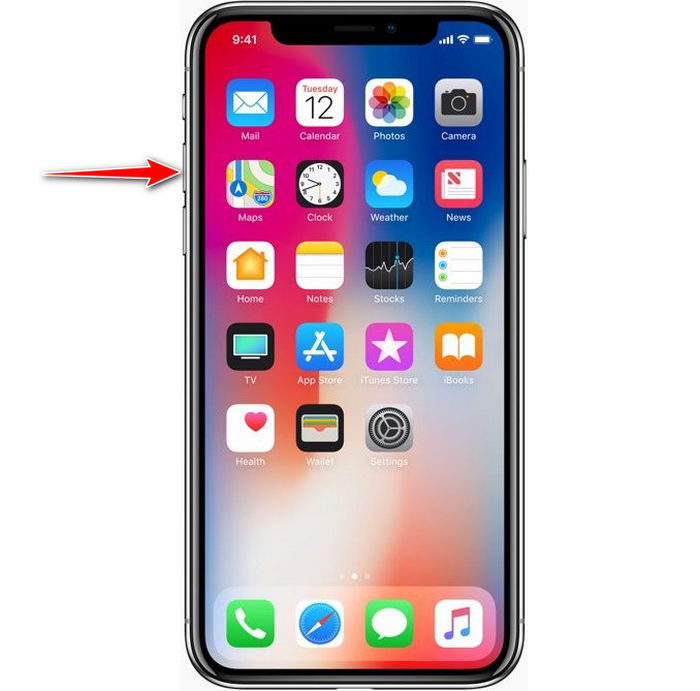
Vaihe 2. Jos sinusta tuntuu, että äänet nousivat korkeiksi, napsauta äänenvoimakkuuden vähennysnäppäin tasapainottamaan sitä.
Tapa 2. Käytä ohjauskeskusta
Seuraava tekniikka on kuin ensimmäinen; on kuitenkin epätavallista käyttää tätä, koska ensimmäinen tekniikka on paljon helpompi. Mutta tämä on hyödyllistä, jos äänenvoimakkuusnäppäimet ovat rikki tai eivät toimi. Joten jos haluat kokeilla tämän tekniikan käyttöä, voit seurata seuraavia vaiheita.
Vaihe 1. Klikkaa System Touch iOS-laitteillasi ja napsauta Ohjauskeskus.
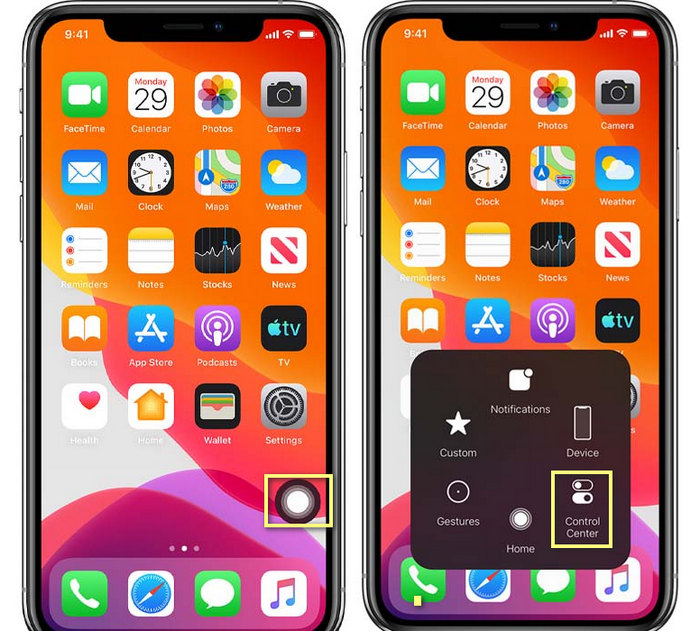
Vaihe 2. Napauta ja pidä painettuna ohjauskeskuksessa äänen liukusäädin, säädä liukusäädin ylös seuraavassa toiminnossa, jonka näet näytöllä, tällä alueella voit kytkeä melunvaimennuksen ja läpinäkyvyyden tarvittaessa päälle.
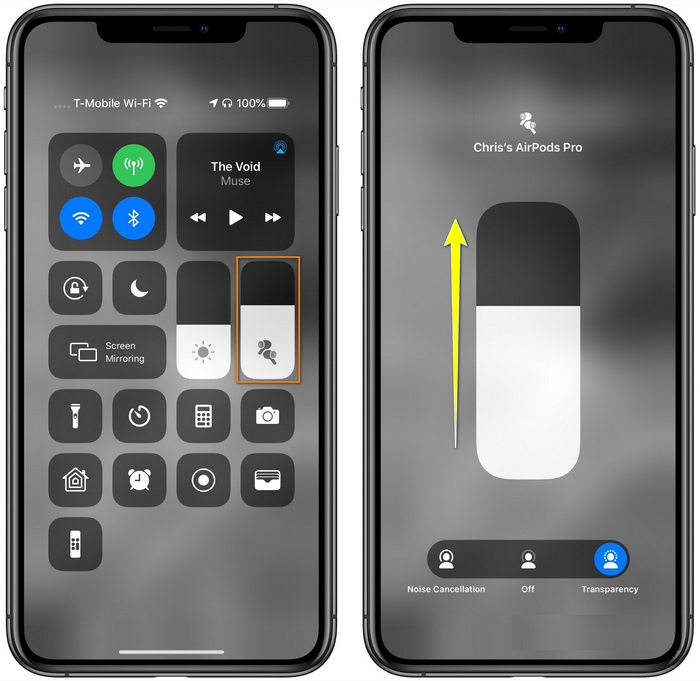
Tapa 3. Käytä asetuksia
Tiesitkö, että voit säätää äänenvoimakkuutta merkittävästi, jos siirryt kohtaan asetukset iOS:stäsi. Tämä vaihe toimii kuitenkin vain, jos suoratoistat musiikkia AirPod-laitteillasi. Myös äänenvoimakkuus muuttuu hieman, mutta se kasvaa. Joten, jos olet valmis kaivamaan kuinka lisätä AirPods-äänenvoimakkuutta kautta asetukset, voit seurata alla olevia ohjeita.
Vaihe 1. Avaa asetukset, löytö Musiikkija napsauta sitä.
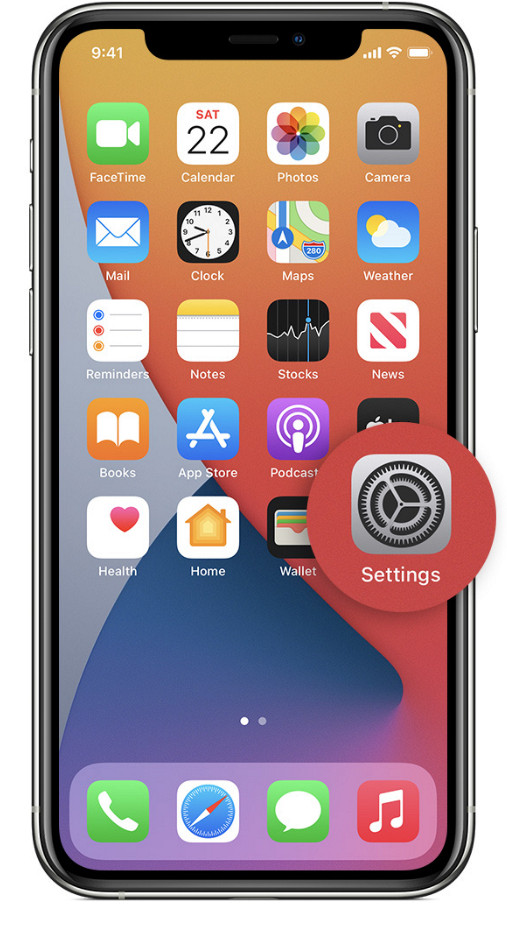
Vaihe 2. Alla Toistovaihtoehdot, Klikkaa EQ Valitse yksi taajuuskorjauksista, jotka haluat lisätä musiikkiisi.
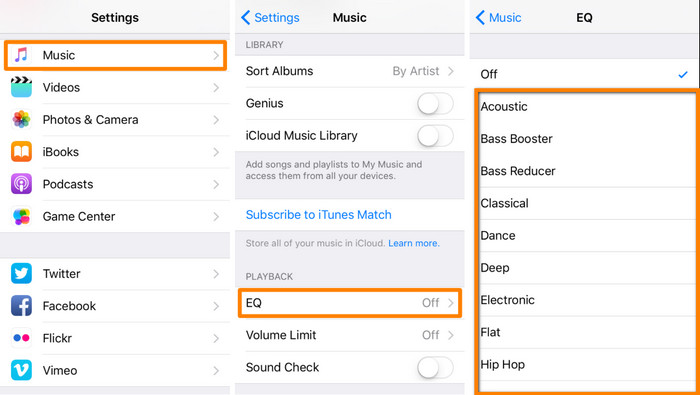
Vaihe 3. Valittuasi voit nyt napsauttaa äänenvoimakkuusnäppäin ylös puhelimessasi lisätäksesi.
Bonus: Kuinka lisätä videoidesi äänenvoimakkuutta parhaan äänenvoimakkuuden tehostimen avulla Windowsissa ja Macissa
Etkö ole tyytyväinen edellä opettamiimme äänenvoimakkuustekniikoihin? Siinä tapauksessa voit käyttää FVC Video Converter Ultimate lisätäksesi tiedoston äänenvoimakkuutta kuullaksesi sen äänekkäästi ja selkeästi. Tällä työkalulla voit laajentaa videotiedoston äänenvoimakkuutta ennen sen ensimmäistä katselua. Mutta sen haittapuoli on, että se ei ole saatavilla missään mobiililaitteessa, ja se voi lisätä vain yhden tiedoston ääntä.
Lisäksi, jos sinun on lisättävä äänenvoimakkuutta tässä, kuulet eron alkuperäisen äänen ja parannetun äänen välillä; voit seurata annettuja ohjeita. Mutta ennen mitään muuta, muista siirtää äänitiedosto, jonka äänenvoimakkuutta haluat lisätä. Noudata alla olevia ohjeita saadaksesi lisätietoja AirPods-laitteen äänenvoimakkuuden lisäämisestä.
Vaihe 1. Lataa ohjelmisto työpöydällesi, asenna se, seuraa asennusprosessia ja paina Käynnistä nyt käynnistääksesi työkalun järjestelmässäsi.
Ilmainen latausWindows 7 tai uudempiSuojattu lataus
Ilmainen latausMacOS 10.7 tai uudempiSuojattu lataus
Vaihe 2. Mene Työkalupakki -välilehti, etsi Äänenvoimakkuuden tehostinja napsauta sitä.
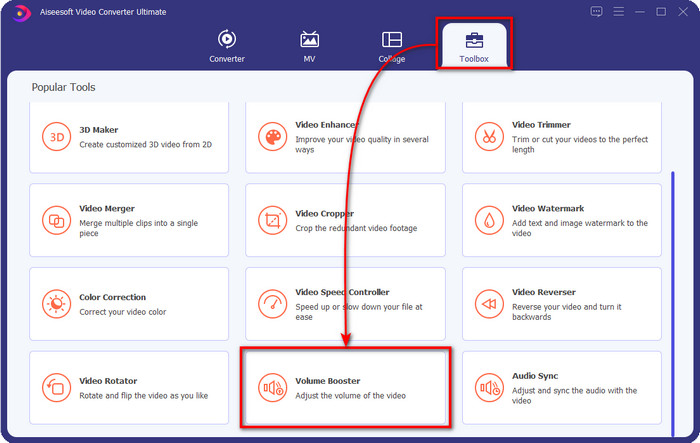
Vaihe 3. Uusi ikkuna tulee näkyviin; Klikkaa lisätä -painiketta lisätäksesi tiedoston äänenvoimakkuuden lisäämiseksi. Etsi tiedosto selaamalla ja paina Avata.
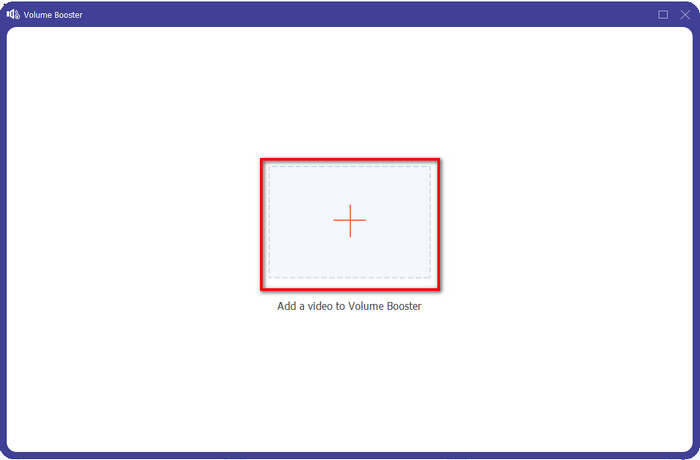
Vaihe 4. Siirry sen jälkeen osoitteeseen Äänenvoimakkuus ja säädä sitä vetämällä liukusäädin kohtaan oikein äänenvoimakkuuden lisäämiseksi. Kun olet valmis, napsauta Viedä edetä. Sen avulla olet jo lisännyt haluamasi videon äänenvoimakkuutta.
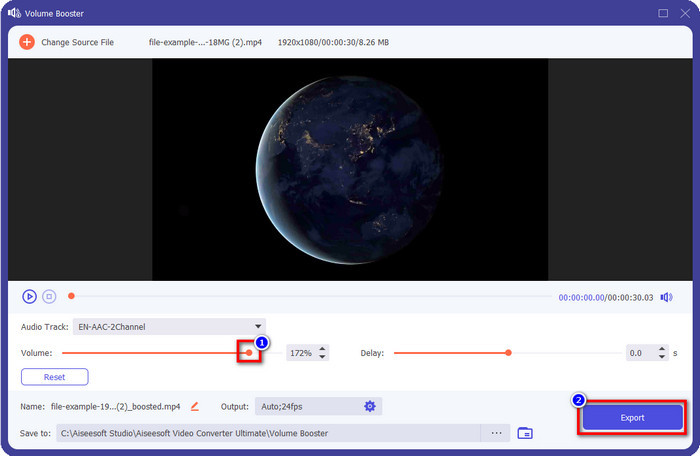
Liittyvät:
Kuinka lisätä MP4-äänenvoimakkuutta
Paras äänenvoimakkuuden tehostin
Osa 2. Usein kysyttyä AirPods-äänenvoimakkuuden lisäämisestä
Onko kovien äänien kuunteleminen hyvää?
Ei, se ei sovi korvallesi. Vaikka musiikin kuunteleminen maksimitasolla on hyväksi meille, se ei ole meidän korvillemme. Varmista, että et ole ylivalottunut 70 desibelille kuulon heikkenemisen ja muiden pysyvien vaurioiden välttämiseksi, etenkin jos käytät kuulokkeita tai AirPodeja. Yleensä tämä ei vaikuta korvaasi välittömästi, koska kuulokemikrofonimme eivät voi luoda räjähdyksen kaltaista kuurottavaa ääntä. Mutta pitkällä aikavälillä tulee huono tulos. Joten ennen kuin se tapahtuu, sinun on estettävä se.
Miksi minun pitää lisätä ääntä?
Joissakin tapauksissa sinun on lisättävä äänenvoimakkuutta kuullaksesi äänen paremmin, erityisesti kuunnellaksesi joitain ääniin tai videoon kuuluvia yksityiskohtia. Muista kuitenkin, että älä altista korvaasi kovalle äänelle, jotta vältytään komplikaatioilta, jotka voivat johtaa pysyviin vaurioihin.
Miksi AirPodeissani on surinaa?
On monia mahdollisia syitä, miksi AirPod-laitteesi voivat surinaa. Yksi syy on se, että painat intensiivisesti AirPodeja toistaessasi ääntä liian pitkään bassolla. Surina kuuluu, kun AirPodeja painetaan jatkuvasti. Jotta näin ei tapahdu, sinun on käytettävä äänenvoimakkuutta oikein eikä liian kovaa.
Johtopäätös
Nyt olemme oppineet kuinka lisätä AirPods-äänenvoimakkuutta iOS-laitteillasi nopeasti. Vaikka esittämämme tekniikka voi auttaa lisäämään äänenvoimakkuutta, se ei joskus riitä. Joten jos et vieläkään ole tyytyväinen äänenvoimakkuuteen, voit käyttää FVC Video Converter Ultimate opetetuilla tavoilla. Tämän työkalun avulla voit nopeasti lisätä äänenvoimakkuutta muutamalla napsautuksella. Tänään on onnenpäiväsi, koska voit ladata sen heti napsauttamalla alla olevaa latauspainiketta. Mitä odotat? Ei tarvitse huolehtia; se on turvallista ladata kaikille.



 Video Converter Ultimate
Video Converter Ultimate Näytön tallennin
Näytön tallennin


